Tricks für die Google-Suche
Sei es auf der Arbeit oder in der abendlichen Gesprächsrunde: Werden Fragen aufgeworfen, die niemand spontan beantworten kann, greift man zur Google-Suche. Mit ein paar hilfreichen Tricks lässt sich die Suche deutlich effektiver gestalten.
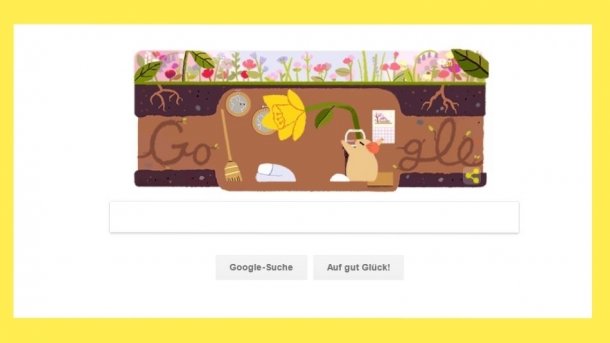
Heute vergeht kaum ein Tag ohne Googles mächtiger Suchmaschine. Wer dessen Eigenheiten kennt, findet schneller das Gesuchte und kann in Diskussionen mit flinken Antworten zu ungewöhnlichen Fragen glänzen.
Ganz generell sollte man Suchbegriffe mit einem Leerzeichen aneinanderreihen, um die Kontextsuche zu starten. So ruft die Eingabe "VW Aktie" in das Suchfenster den Aktienkurs nebst Fieberkurve des norddeutschen Autokonzerns auf den Schirm. Auf "Wetter Hannover" folgt die Wettervorhersage für die Woche und auf "Einwohner Island" die Einwohnerentwicklung des kleinen Inselstaates – der in den vergangenen 40 Jahren übrigens um über 30 Prozent gewachsen ist.
"Von Düsseldorf nach Wiesbaden" ruft eine Karte nebst Zeitangabe und Wegbeschreibung (klicken Sie dazu auf die Zeitangabe) zwischen den genannten Städten auf.
Um die Suche allgemein zu beschleunigen, gibt es ein paar Shortcuts. So ruft "Strg+F" unten auf der Seite ein kleinen Suchfenster auf, mit dem Sie die aktuelle Seite gezielt nach Begriffen durchsuchen können. Strg mit + oder - vergrößert die Ansicht, zoomt also rein oder raus. Strg+L lässt den Cursor zurück in die Adresszeile springen, sodass Sie eine neue Website oder einen neuen Suchbegriff eingeben können.
Tipps für die Google-Suche (8 Bilder)

Maßeinheiten und Währungen
Google kann auch rechnen und umrechnen. Alle, die sich mit Kopfrechnen schwer tun, tippen einfach die Matheaufgaben direkt ins Google-Suchfenster ein und nutzen dabei die Symbole +, -, * /. Das ruft zugleich den Taschenrechner zur weiteren Eingabe auch komplizierterer Aufgaben auf.
Wer Maßeinheiten oder Währungen umrechnen will, tippt diese ebenfalls direkt ins Suchfenster. So holt die Eingabe "Zoll in Meter" einen Einheitenrechner auf, mit "Pfund in Euro" bekommt man den aktuellen Kurs angezeigt sowie Verweise auf diverse Währungsrechner.
Erweiterte oder ausschließende Suche
Um die Google-Suche effektiver zu gestalten, sollte man sogenannte Operatoren nutzen. Im Folgenden stellen wir einige davon vor.
Eine Tilde vor einem Suchbegriff macht den Begriff zum Synonym. So holt "Ostern ~Strauch" sowohl Deko-Ideen für den Osterstrauß als auch Hinweise für das korrekte Schneiden der Forsythie die Ergebnisliste.
Mit einem Minuszeichen kann man Begriffe aus der Suche gezielt ausnehmen. So ruft beispielsweise das Minus vor Vanille in "Pudding Rezept -Vanille" eine Liste mit Puddingrezepten ohne Vanille-Zutat auf.
Wer am Smartphone die standortbasierte Suche aktiviert hat, bekommt bei Eingabe eines Suchbegriffs wie "Burger" eine Karte mit Lokalen in der näheren Umgebung angezeigt.
In und nach Webseiten suchen
Wer kennt das nicht: Erst kürzlich haben Sie bei einem bestimmten Anbieter eine Info gelesen und nun können Sie die Seite nicht wiederfinden. Um gezielt eine bestimmte Webseite zu durchsuchen, stellen Sie Ihrem Suchwort ein "site:URL" vorweg – die URL ist die Webadresse der Seite, auf der Sie die Info kürzlich gelesen haben. So ruft beispielsweise "site:ct.de SSD umziehen" eine Liste mit Praxisartikeln auf, wie Sie PC-Systemen am Geschicktesten auf eine SSD umziehen.
Ein Minuszeichen in der Eingabe "–site:URL" hinter den eigentlichen Suchbegriffen schließt Ergebnisse von der genannten URL dagegen aus.
Mit "site:de" durchsuchen Sie ausschließlich deutsche Websites mit der Endung .de; hier gehen natürlich auch andere Endungen wie .org oder .com.
Mit related:URL finden Sie heraus, ob auch andere Webseiten einen ähnlichen Inhalt bereithalten. Am Besten kopieren Sie hier den jeweiligen Inhalte der URL ohne https://www…. ein. Ein "related:donald-trump-fbi-untersucht-moegliche-absprache-mit-russland-a-1139625.html" holt zum originären Spiegel-Bericht vergleichbare Inhalte von Zeit, Welt & Co. in die Ergebnisliste.
Um ausschließlich Veröffentlichungen aus einem bestimmten Zeitraum zu durchstöbern, müssen Sie die angrenzenden Jahreszahlen mit drei Punkten verbinden: "2014…2016:" holt nur Veröffentlichungen zwischen 2014 und 2016 in die Ergebnisliste. So finden Sie mit site:ct.de "Windows 10" 2016...2017 bei ct.de aktuelle Praxisbeiträge zum Windows 10.
Wissenschaftliche Suche
Wer unter wissenschaftlichen Aspekten sucht, wechselt besser zu https://scholar.google.de/. Googles Scholar-Suchmaschine ist auf wissenschaftliche Veröffentlichungen spezialisiert und durchsucht dabei unter anderem die Seiten von Unis und Forschungsgemeinschaften.
Wer einen bestimmten Dokumententyp finden will, kann dies mit "filetype:" erzwingen. So holt ein "filetype:pdf" nur PDFs in die Ergebnisliste, ein "filetype:ppt" ausschließlich PowerPoint-Präsentationen. Außerdem kann man dort mit "author:Name" oder "Autor:Name" gezielt nach Dokumenten des genannten Autors suchen. (uk)